本文记录了我使用Cobbler批量安装部署Linux和Windows系统的过程,文章主要分为三部分:Cobbler服务端的安装配置、Linux发行版CentOS和Ubuntu的自动安装部署、Windows 7系统的自动安装部署。这里是第一部分关于Cobbler服务端的安装配置,第二部分:使用Cobbler批量部署Linux和Windows:CentOS/Ubuntu批量安装(二) 、第三部分: 使用Cobbler批量部署Linux和Windows:Windows系统批量安装(三)
批量部署操作系统的相关环境
Cobbler服务端相关
操作系统:
CentOS Linux release 7.4 ,不推荐Debian/Ubuntu系列,原因是Cobbler是由RedHat公司开发,RedHat会使得Cobbler在RedHat/CentOS保持更新迭代,从而兼容易用,而Debian/Ubuntu系列则会在适配方面处于滞后状态。实际情况是,Cobbler目前有三个大版本,分别为2.4.x、2.6.x、2.8.x,在CentOS 7上yum安装的版本为2.8.2,而在Ubuntu 16.04上apt安装的版本为2.4.1,基本上是最“古老”的版本了,并且Cobbler官网原先还提供2.4.x和2.6.x的deb安装包,2.8.x版本之后不再提供。另外,2.4.x版本在部署的过程中会从指定域名下载一些数据,而该域名已经被Cobbler废弃,因此无法解析DNS域名,导致安装部署出现问题。
CentOS发行版
对于CentOS发行版的安装测试,我测试了CentOS 6.6 x64和CentOS 7.4 x64,这两个版本都是没有问题的,32位版本没有测试过。
Ubuntu发行版
对于Ubuntu发行版发行版的安装测试,我测试了Ubuntu 16.04,该版本没有问题,但是Ubuntu 14.10版本则不行,在导入过程中会因失败而中止,最终查找原因是Cobbler会对每个发行版版本进行相关的签名校验,如果不支持该版本则会报错。可以通过下面的命令进行查看:
cobbler signature report --name=ubuntu结果如下:
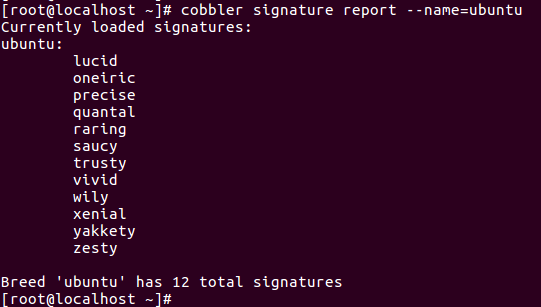
从截图中可以看到,并没有发行版Ubuntu 14.10 (Utopic Unicorn)的签名,因此该版本不被支持,推测该版本是短期支持版本,所以不被支持。
Windows发行版
对于Windows发行版,只测试了Windows 7 x64 SP1旗舰版( cn_windows_7_ultimate_with_sp1_x64_dvd_u_677408.iso ),Windows系统的自动安装需要配合相关的Autounattend.xml自动应答文件进行。
接下来开始具体的配置说明。
一、Cobbler服务端环境部署
Cobbler体系结构示意图:

Cobbler组件:
- 发行版(distro) :表示一个操作系统,它承载了内核和initrd的信息,以及内核等其他数据。
- 仓库 (repository):保存了一个yum或者rsync仓库的镜像信息。
- 配置文件(profile):包含了一个发行版(distro),一个kickstart文件以及可能的仓库(repository),还包含了更多的内核参数等其他数据。
- 系统(system):表示要定制的具体客户机器,它包含了一个配置文件或一个镜像,还包含了ip和mac地址,电源管理(地址,凭据,类型)以及更为专业的数据信息。
- 镜像(image):可替换一个包含不属于此类别的文件的发行版对象(eg: 无法作为内核和initrd的对象)。
以上各个组件中, 发行版和配置文件为必须配置项。发行版distro 表示具体要导入安装的系统,配置文件profile 表示对应系统的配置,系统system 则可以定制某一台具体的机器安装,相当于一条数据库记录,可以省略。
Cobbler工作流程:
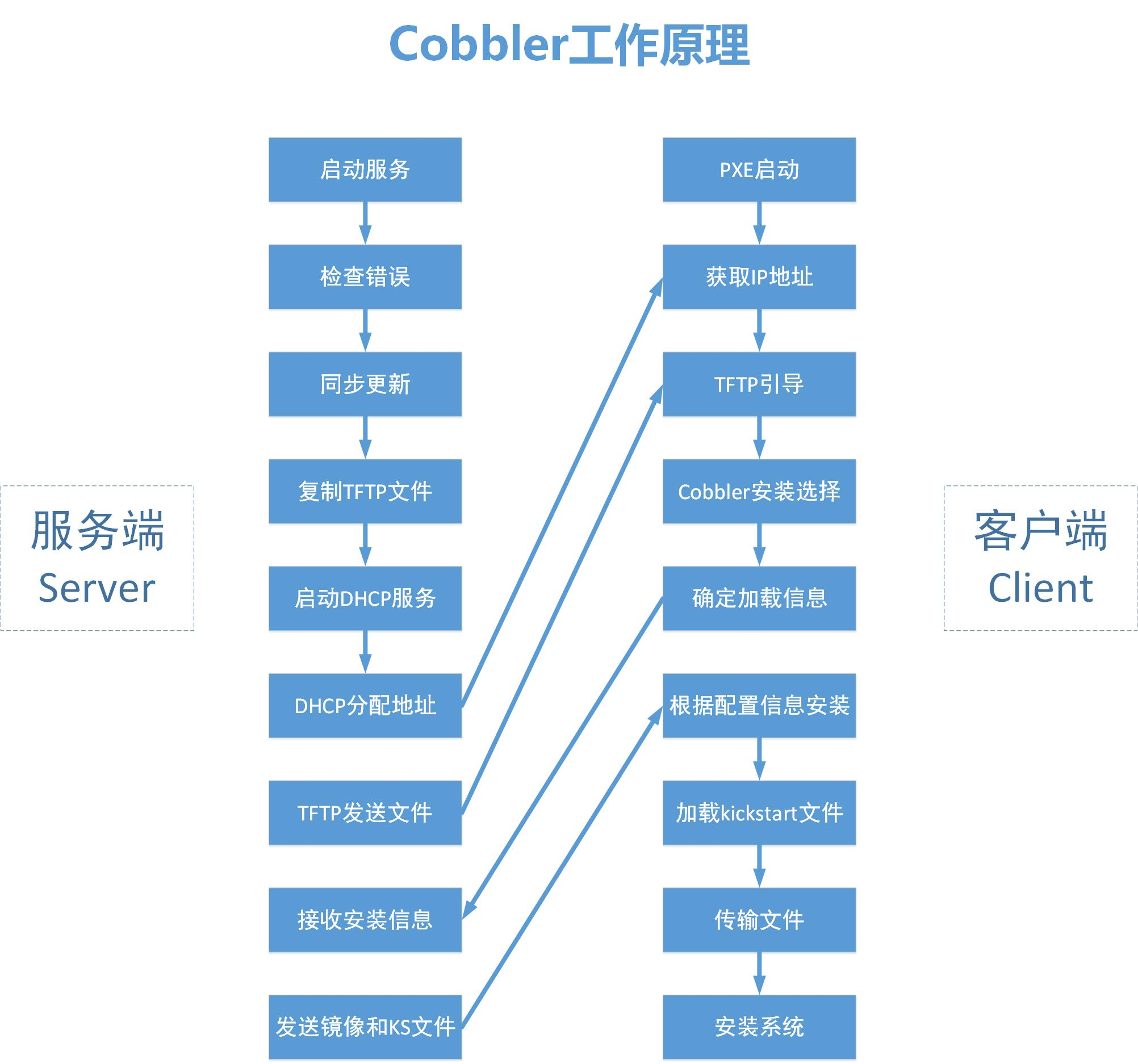
Server端
第一步,启动Cobbler服务
第二步,进行Cobbler错误检查,执行cobbler check命令
第三步,进行配置同步,执行cobbler sync命令
第四步,复制相关启动文件文件到TFTP目录中
第五步,启动DHCP服务,提供地址分配
第六步,DHCP服务分配IP地址
第七步,TFTP传输启动文件
第八步,Server端接收安装信息
第九步,Server端发送ISO镜像与Kickstart文件
Client端
第一步,客户端以PXE模式启动
第二步,客户端获取IP地址
第三步,通过TFTP服务器获取启动文件
第四步,进入Cobbler安装选择界面
第五步,客户端确定加载信息
第六步,根据配置信息准备安装系统
第七步,加载Kickstart文件
第八步,传输系统安装的其它文件
第九步,进行安装系统
环境:CentOS 7.4 x86_64 minimal 全新纯净系统一台,root 权限 。使用 cobbler 服务时,请保持防火墙关闭 。
- 安装Cobbler
yum update -y
yum install epel-release -y
yum update -y
yum install cobbler dhcp -y因为默认的仓库中没有 cobbler,所以需要安装 epel-release 软件来额外配置仓库源,cobbler会在PXE安装过程中为待安装客户机器分配IP地址,因此还需要安装 DHCP 服务。在正确安装 cobbler 之后,可以通过 cobbler 相关命令来查看和配置,如下:


默认安装后,cobbler 服务还没有启动,使用相关命令会报错,需要关闭防火墙并启动 cobbler,并且应当将其设置为开机自启该服务。如下:
setenforce 0 #临时关闭,重启后失效,需重新关闭
vi /etc/selinux/config # ==> SELINUX=disabled 禁用
service firewalld stop #临时关闭防火墙,如有iptables,也一并关闭,重启后失效,需重新关闭
systemctl disable firewalld
systemctl start cobblerd
systemctl enable cobblerd
- Cobbler检查
启动服务后,开始进行相应检查。如下:
cobbler check该命令执行后,会报告一个错误,如下:

错误提示 HTTP 服务没有运行,需要启动 HTTP,并且应当将其设置为开启自启服务。如下:
systemctl start httpd
systemctl enable httpd再次检查,如下:
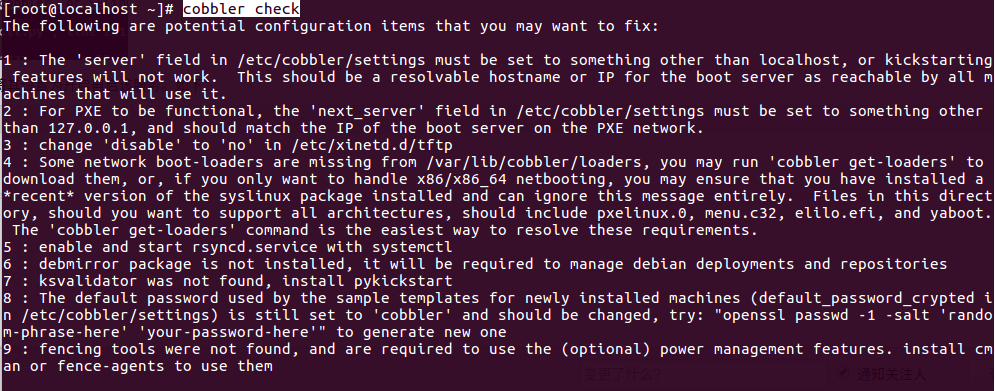
依次解决上面的错误:
问题1、2:
修改配置文件 /etc/cobbler/settings
server: 192.168.1.x #修改为cobbler server端所在机器IP
next_server: 192.168.1.x #修改为cobbler server端所在机器IP
问题3:
开启 tftp 服务
?| 1 2 3 | vi /etc/xinetd.d/tftp # ==> disable = no systemctl start tftp systemctl enable tftp |
问题4:
执行下列命令以下载网络引导文件进行修复
cobbler get-loaders
问题5:
开启 rsync 服务
systemctl start rsyncd
systemctl enable rsyncd
问题6:
安装 debmirror
yum install debmirror -y
问题7:
安装 pykickstart
yum install pykickstart -y
问题8:
修改配置文件 /etc/cobbler/settings
default_password_crypted: "$1$root$j0bp.KLPyr.u9kgQ428D10"上面的加密密码使用下面的命令生成:
openssl passwd -1 -salt "test" "123456" #"test"可以为任意字符串, "123456"为密码
问题9:
安装 fence-agents
yum install fence-agents -y按照以上步骤修复完问题之后,重启 cobbler 服务,再次 check,如下:
service cobblerd restart
cobbler check则会收到如下报告:

按照提示相应解决即可,如下:
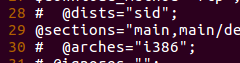
最后再次check,如果输出如下,则表明 cobber server 端安装正常:

如果做完以上操作仍不成功,可重启系统后再次check。注意防火墙关闭,以及一些必要服务确保启动。
- Cobbler配置
在 cobber server 端安装完并且 check 成功之后,接下来需要对cobbler做相应的配置,以便后续使用。
修改配置文件 /etc/cobbler/settings,需要关注的配置如下:
manage_dhcp: 1 #启用dhcp管理
pxe_just_once: 1 #仅安装一次修改配置文件 /etc/cobbler/dhcp.template,需要关注的配置如下:
option routers 192.168.1.x; #修改为cobbler server端所在机器IP
option domain-name-servers 192.168.1.x; #修改为cobbler server端所在机器IP在 cobber 配置更改之后,需要将所有的配置重新生成同步一次(尤其是 DHCP 配置文件),如下:
service cobblerd restart
cobbler sync
service cobblerd restart由于启用了 DHCP 管理,因此需要运行并设置 DHCP 开机自启,如下:
systemctl start dhcpd
systemctl enable dhcpd至此,Cobber server 端安装配置完成。(如不成功,请检查防火墙和相应服务状态)